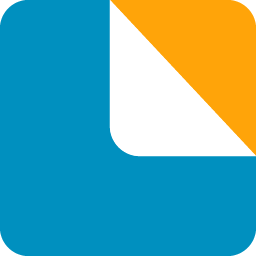-
Printer Check打印机检测工具
v1.3.0 免费版
-
- 软件大小:1.6M
- 软件语言:多国语言[中文]
- 软件类型:国外软件 / 扫描打印
- 软件授权:免费软件
- 更新时间:2019-01-28 12:23
- 软件等级:

- 应用平台:WinXP, Win7, Win8, Win10
- 软件官网:https://www.itmop.com/
相关软件

Samsung三星scx-4220打印机扫描驱动v2.02.5
13.4M/中文/10.0

SAMSUNG三星K2200ND打印机扫描驱动v3.31.41
16.3M/中文/9.4

三星scx3400打印机扫描驱动v1.13 官方最新版
17.8M/多国语言[中文]/10.0

爱普生epson L363打印机扫描驱动v4.0.1.2 官
102.2M/中文/10.0

联想Lenovo M7256WHF打印机扫描仪驱动官方最
126M/中文/.0
软件介绍人气软件精品推荐相关文章网友评论下载地址
-
Printer Check是功能强大的打印机检测工具,帮助你查明无法打印的原因,并推荐详细解决办法,需要的朋友快来IT猫扑下载吧!
Printer Check软件介绍
Printer Check是富士施乐为其旗下打印机产品开发的一款打印机检测工具,可以帮你检测当前电脑上已安装的打印机设备,还能显示链接至网络的设备,使用Printer Check时,如果遇到在所用的机器中无法打印或直接传真等情况,可通过获取机器的打印环境信息,来查明无法打印的原因。可以获取并显示电脑OS信息、网络设定信息、打印机文件夹信息、机器设定信息,并参照故障排除方法。通过软件获取的信息也可以保存为CSV文件。
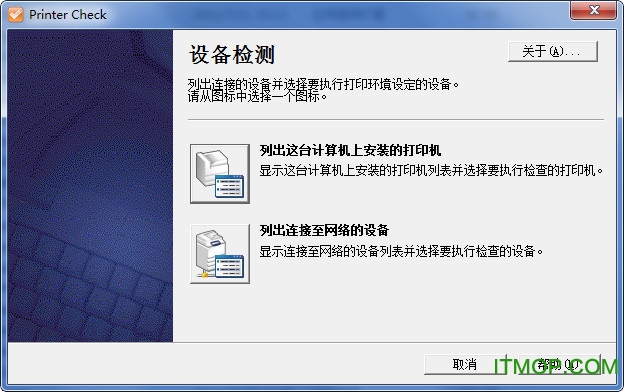
使用方法
1、启动Printer Check
启动软件时,首先显示[许可证协议]对话框。请仔细阅读许可证协议,选择[接受]后点击[下一步]。
2、选择确认方法。
通过[设备检测]对话框,可以选择以下任意一种确认方法。
在控制面板的“打印机”中创建打印机图标,获取已设定了打印机驱动程序或传真驱动程序的机器信息的情况下,单击[指定在计算机上安装的打印机]。
获取已与网络连接,但尚未设定打印机驱动程序或传真驱动程序的机器信息的情况下,单击[列出连接至网络的设备]。
3、选择确认对象。
显示机器列表,在选择要获取设定信息的对象机器后,单击[检索数据]。
4、获取/显示设定信息。
在[检索数据完成]对话框中,显示可能存在问题的项目。使用下列方法可确认详细信息。
注释:CSV文件中含有关于客户打印环境的重要信息(PC的OS信息、网络设定信息以及打印机设定信息)。请务必保证信息的安全。
显示打印机属性。
单击[属性]后,将会显示打印机驱动程序的属性对话框。
显示解决方案。
单击[解决方案]后,将显示本帮助的主题,其中记载有推测的故障原因及解决方案的提示。
显示获取的所有信息。
单击[显示信息]后,将会显示[打印环境设定]对话框。此对话框中显示全部打印设定信息。
此对话框中也可以使用上述的[属性]、[解决方案]以及[打印机状态]。
显示打印机状态。
在[打印环境设定]对话框中单击[打印机状态]时,Web浏览器会启动,可以对CentreWare Internet Service中机器的详细状态进行确认。
将获取的数据导出至CSV文件中。
在[打印环境设定]对话框中单击[导出至CSV]时,将显示是否导出至CSV文件的确认信息。
5、结束Printer Check。
在[检索数据完成]对话框中单击[完成]。
显示“是否结束此工具”的信息,单击[是]。
如何将获取的信息导入至CSV文件中
1、在[检索数据完成]对话框中单击[信息显示]。
2、在[打印环境设定]对话框中,单击[导出至CSV]。
3、在确认导出至CSV的对话框中,单击[是]。
4、在[导出文件]对话框中,指定文件的保存位置,然后单击[保存]。
-
更多>>软件截图
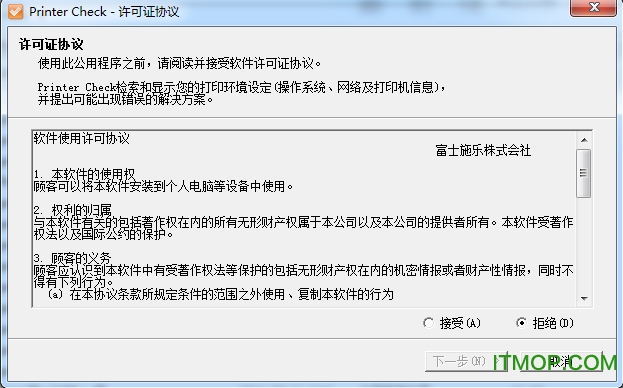
推荐软件

doPDF虚拟打印机 69M
下载/多国语言[中文]/3v11.3.248 官方最新版
Adobe PDF 虚拟打印机 9.9M
下载/中文/14v10.0 官方中文版
图像虚拟打印机(Zan Image Printer) 5.1M
下载/中文/10v5.0.15 破解版
epson爱普生l201打印机清零软件 3.3M
下载/中文/4官方中文版
爱普生1400打印机清零软件 2.2M
下载/中文/4v1.0 官方绿色版
tinypdf虚拟打印机 412KB
下载/中文/5v2.0.2600 中文免安装版
房租收据打印统计记账专家 458KB
下载/中文/1v3.4.0 特别版
四五打印助手模板 2.7M
下载/中文/2v5.33 官方绿色版
其他版本下载
精品推荐
相关文章
-
下载地址
-
Printer Check打印机检测工具 v1.3.0 免费版
-
-
查看所有评论>>网友评论
-
更多>>猜你喜欢